-
[iPhone/iPad]「Eメール(i)」に届く迷惑メールの拒否設定はありますか?
-
My SoftBankから設定できます。迷惑メールフィルターの強さを「強」にすることが、おすすめの設定です。
357人のかたの参考になっています。
パスワード,PW,PASSWORD,パスコード,My SoftBank,マイソフトバンク,iPad,アイパッド,タブレット,iPhone,アイフォン,アイフォーン,アイホン,Wi-Fi,wifi,ワイファイ,WiFi,迷惑メール,メール設定,Eメール(i),Eメール(i),メールアドレス,メール設定
当ページでは
 (メール)でご利用するメールアドレス(@i.softbank.jp)の拒否設定についてご案内しています。
(メール)でご利用するメールアドレス(@i.softbank.jp)の拒否設定についてご案内しています。 (メッセージ)でご利用するメールアドレス(@softbank.ne.jp)の拒否設定についてはこちらをご確認ください。
(メッセージ)でご利用するメールアドレス(@softbank.ne.jp)の拒否設定についてはこちらをご確認ください。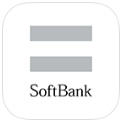 My SoftBankアプリでの設定方法
My SoftBankアプリでの設定方法-
迷惑メールフィルターを設定したい場合
「迷惑メールフィルター」の「フィルター強度の設定」を変更することで、受信したメールを機械的に迷惑メールかどうか判断し拒否します。
悪意あるウェブサイトへ誘導するようなメールなどに非常に有効です。設定方法
- ※
途中でログイン画面やパスワードの入力画面が表示された場合、画面に沿ってお進みください。
- ※
以下の設定でEメール(i)とS!メール(MMS)での迷惑メール設定が一括でできます。
「My SoftBankアプリ」をタップ
- ※
こちらのリンクからアクセスするとMy SoftBankアプリが起動し、「2」の項目がすぐに表示されます。
「照会・設定」をタップ
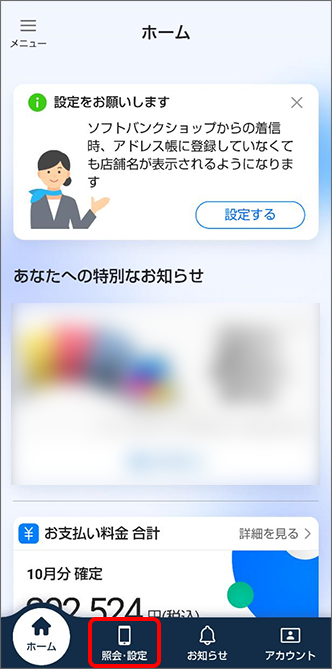
「迷惑メール対策」をタップ
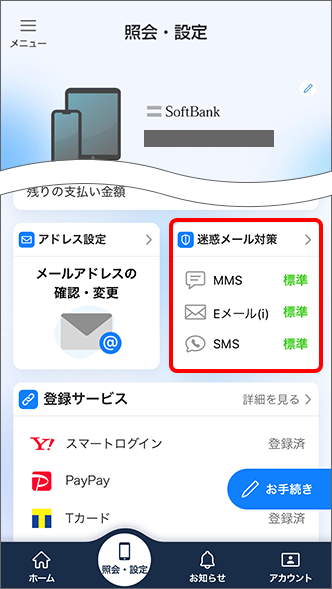
「迷惑メールフィルターで自動的にブロックしたい」をタップ
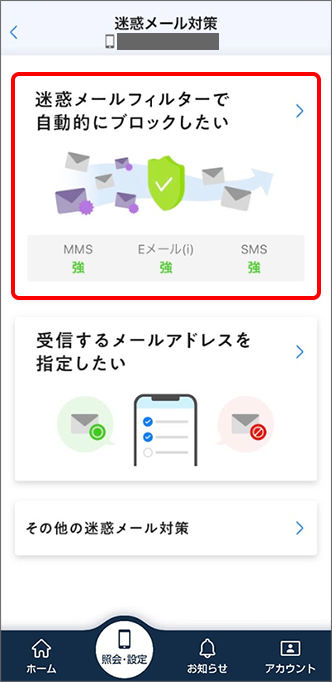
「フィルター強度の設定」から希望する強度を選択し、設定完了
- ※
初期設定は「標準」です。
- ※
画像は「標準」を選択した場合を例としています。
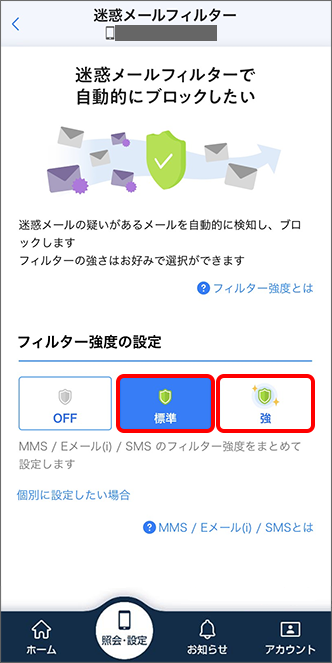
- ※
-
受信拒否するメールアドレスを登録したい場合
メールアドレスの全部または一部を指定して拒否できます。
設定方法
- ※
複数のメールアドレスをご登録したい場合は、1件ずつご登録をお願いします。
- ※
途中でログイン画面やパスワードの入力画面が表示された場合、画面に沿ってお進みください。
- ※
以下の設定でEメール(i)とS!メール(MMS)での迷惑メール設定が一括でできます。
「My SoftBankアプリ」をタップ
- ※
こちらのリンクからアクセスするとMy SoftBankアプリが起動し、「2」の項目がすぐに表示されます。
「照会・設定」をタップ
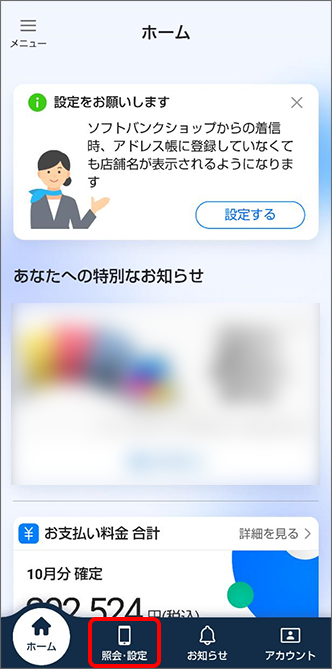
「迷惑メール対策」をタップ
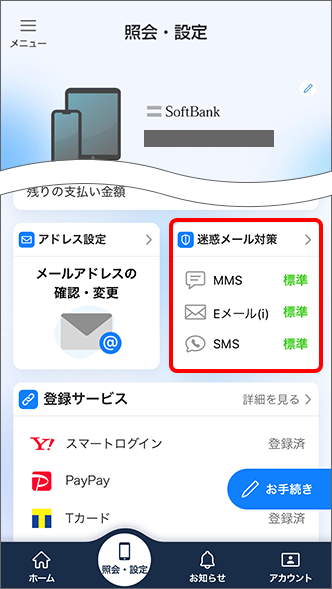
「受信するメールアドレスを指定したい」をタップ
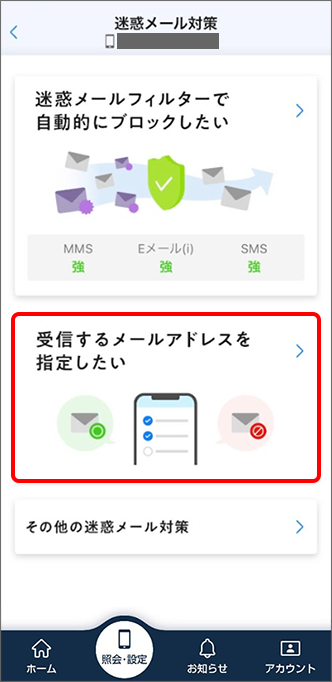
「MMS/Eメール(i)のリストを編集」をタップ
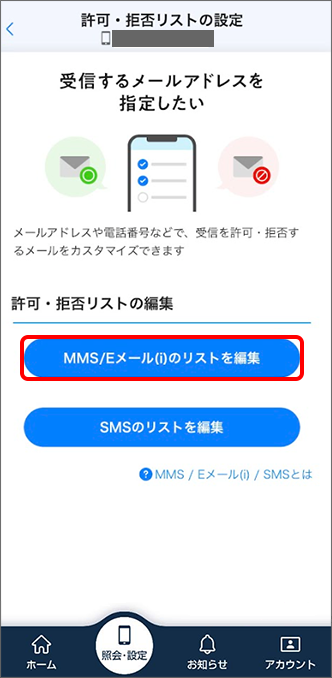
「拒否リストを編集する」をタップ
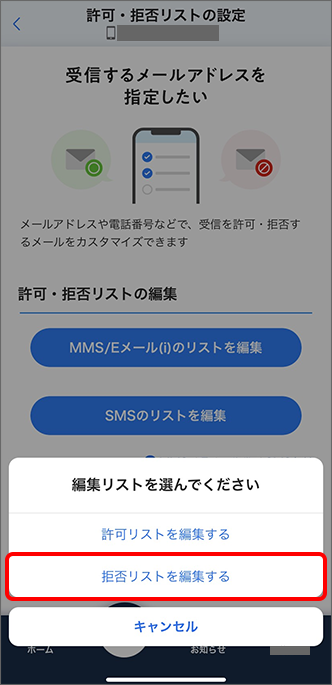
「+追加」をタップ
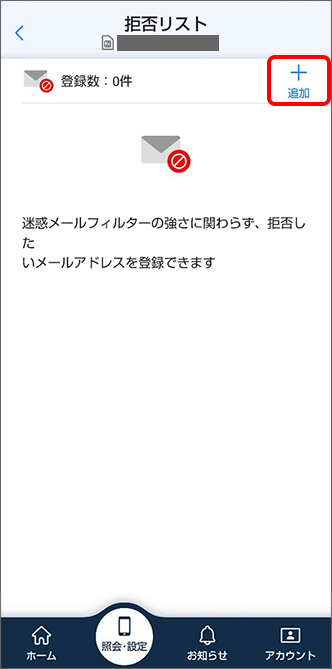
拒否したいメールアドレスを「メールアドレス」に入力し、「高度な設定」をタップ
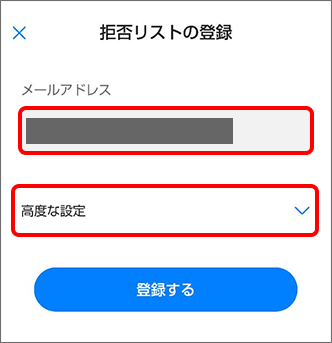
「完全一致」、「部分一致」、「前方一致」、「後方一致」のいずれかを選択
- ※
画像は「完全一致」を選択した場合を例としています。
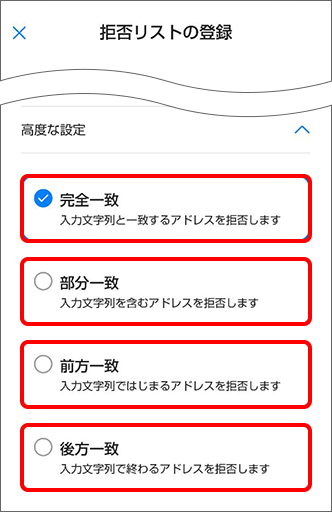
「登録する」をタップし、登録完了
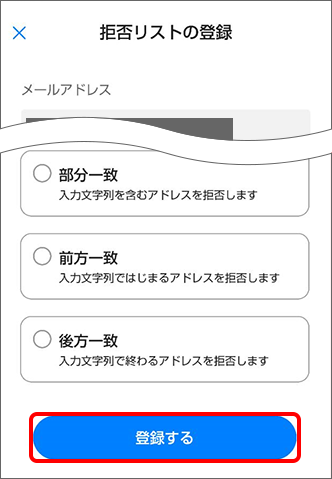
- ※
-
なりすましメールをまとめて拒否したい場合
「なりすましメールの拒否」を設定すると、送信元アドレス(Fromアドレス)を詐称したメールを拒否できます。
設定方法
- ※
途中でログイン画面やパスワードの入力画面が表示された場合、画面に沿ってお進みください。
「My SoftBankアプリ」をタップ
- ※
こちらのリンクからアクセスするとMy SoftBankアプリが起動し、「2」の項目がすぐに表示されます。
「照会・設定」をタップ
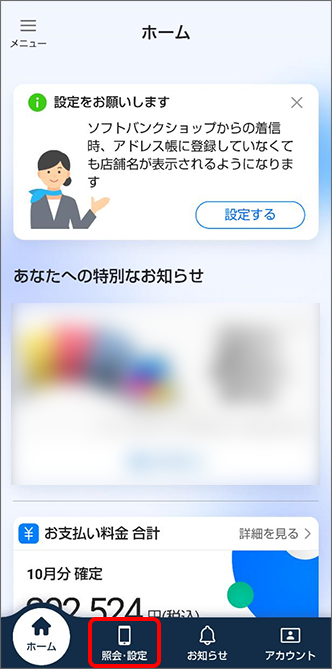
「迷惑メール対策」をタップ
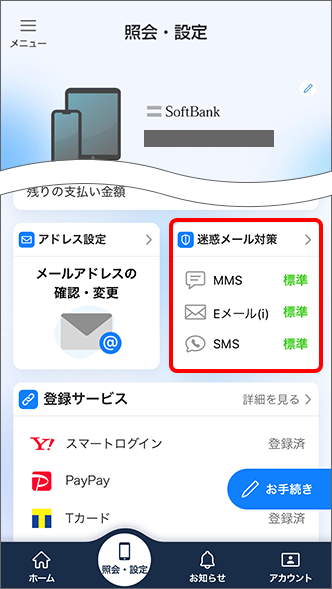
「その他の迷惑メール対策」をタップ
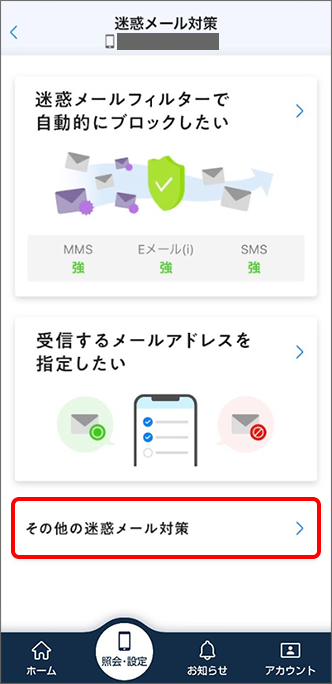
「なりすましメールの拒否」にある「個別に設定したい場合」をタップ
- ※
「なりすましメールを拒否する」に「Eメール(i)で拒否する」の項目がある場合、
 (オン)に変更することで設定できます。
(オン)に変更することで設定できます。
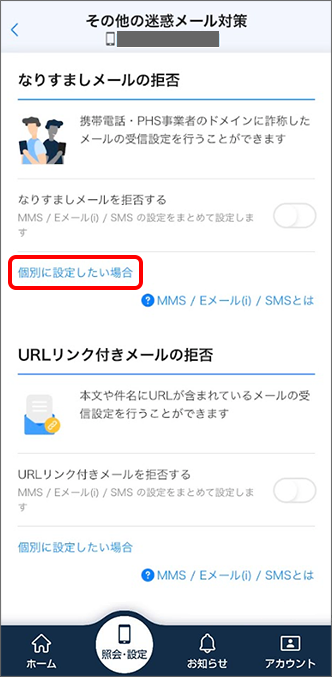
「アドレスごとに個別に設定する」にある「Eメール(i)で拒否する」を
 (オン)に変更し、設定完了
(オン)に変更し、設定完了- ※
初期設定は「オン(利用する)」です。
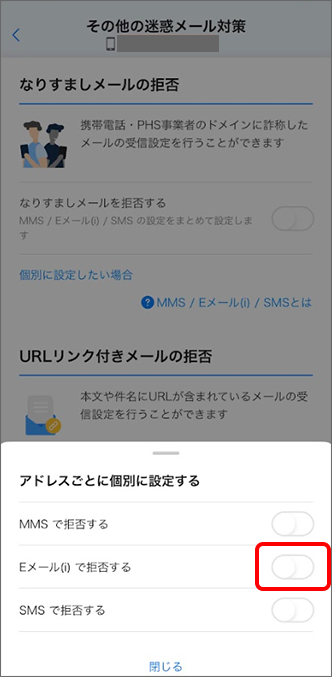
- ※
-
URLリンク付きメールをまとめて拒否したい場合
「URLリンク付きメールの拒否」を設定すると、本文にURLリンクが含まれているメールを拒否できます。
設定方法
- ※
途中でログイン画面やパスワードの入力画面が表示された場合、画面に沿ってお進みください。
「My SoftBankアプリ」をタップ
- ※
こちらのリンクからアクセスするとMy SoftBankアプリが起動し、「2」の項目がすぐに表示されます。
「照会・設定」をタップ
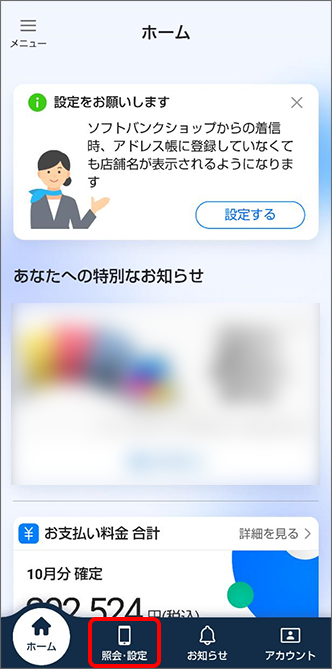
「迷惑メール対策」をタップ
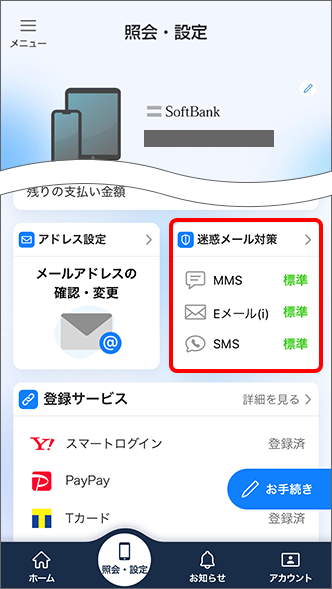
「その他の迷惑メール対策」をタップ
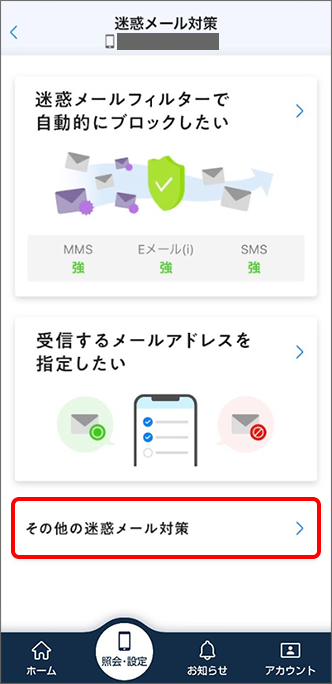
「URLリンク付きメールの拒否」にある「個別に設定したい場合」をタップ
- ※
「URLリンク付きメールを拒否する」に「Eメール(i)で拒否する」の項目がある場合、
 (オン)に変更することで設定できます。
(オン)に変更することで設定できます。
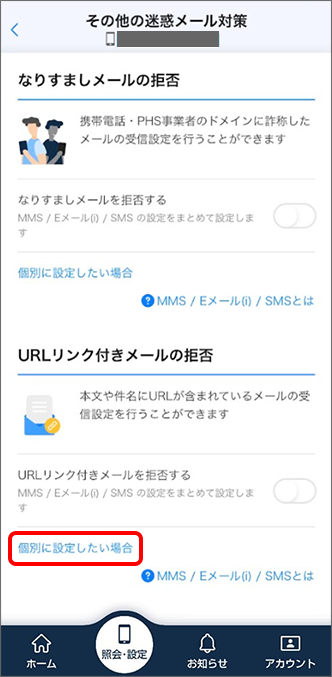
「アドレスごとに個別に設定する」にある「Eメール(i)で拒否する」を
 (オン)に変更し、設定完了
(オン)に変更し、設定完了- ※
初期設定は「オフ(利用しない)」です。
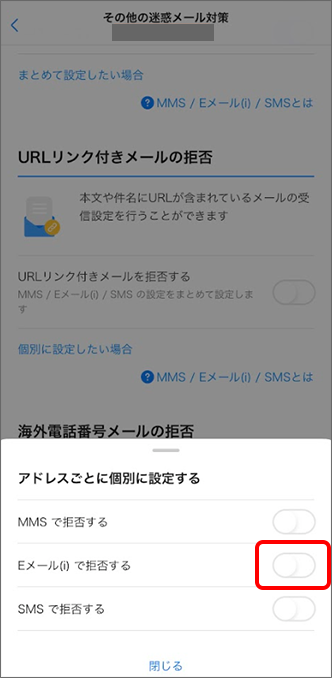
- ※
 My SoftBank(ウェブ)での設定方法
My SoftBank(ウェブ)での設定方法-
迷惑メールフィルターを設定したい場合
送信されるメールを機械的に迷惑メールかどうか判断し、自動で拒否する設定です。
なりすましメールや悪意のあるウェブサイトへ誘導するような迷惑メールなどに有効です。設定方法
- ※
途中でログイン画面やパスワードの入力画面が表示された場合、画面に沿ってお進みください。
- ※
以下の設定でEメール(i)とS!メール(MMS)での迷惑メール設定が一括でできます。
My SoftBankへログイン
- ※
こちらのリンクからアクセスしログインすると「2」の項目がすぐに表示されます。
- ※
ソフトバンク回線をご利用中のスマートフォンなら、Wi-FiをOFFにすると自動ログインできます。
- ※
ログイン時のパスワードが不明なかたはこちらをご確認ください。
希望するフィルター強度を選択し、「次へ」をタップ
- ※
画像は「強(おすすめ設定)」を選択した場合を例としています。
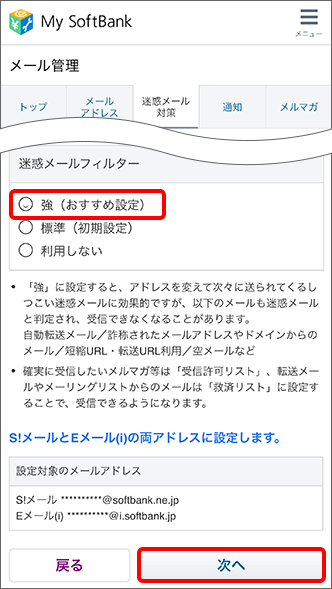
設定内容を確認し、「変更する」をタップ
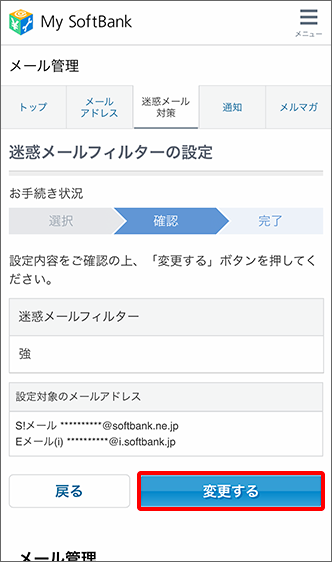
「迷惑メール対策の設定トップへ」をタップ
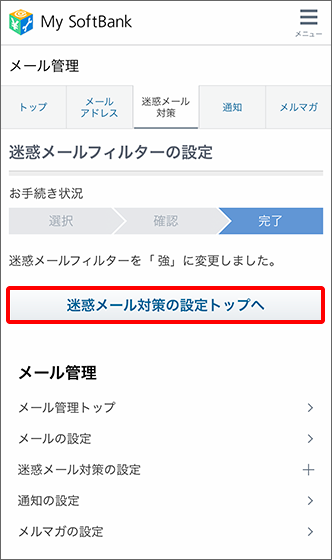
「迷惑メールフィルターの強さ」の「現在の設定」が希望した設定になっていることを確認し、設定完了
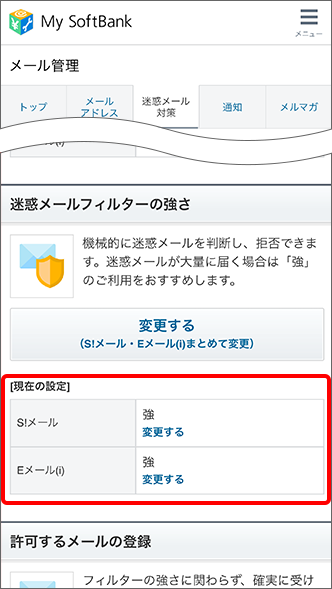
- ※
-
受信拒否するメールアドレスを登録したい場合
メールアドレスの全部または一部を指定して拒否できます。
設定方法
- ※
途中でログイン画面やパスワードの入力画面が表示された場合、画面に沿ってお進みください。
- ※
以下の設定でEメール(i)とS!メール(MMS)での迷惑メール設定が一括でできます。
My SoftBankへログイン
- ※
こちらのリンクからアクセスしログインすると「2」の項目がすぐに表示されます。
- ※
ソフトバンク回線をご利用中のスマートフォンなら、Wi-FiをOFFにすると自動ログインできます。
- ※
ログイン時のパスワードが不明なかたはこちらをご確認ください。
「受信拒否するメールアドレス」にメールアドレスの一部、または全部を入力の上、指定方法を選択
- ※
複数のメールアドレスをリストにご登録する場合は、「続けて追加する」をタップしてください。
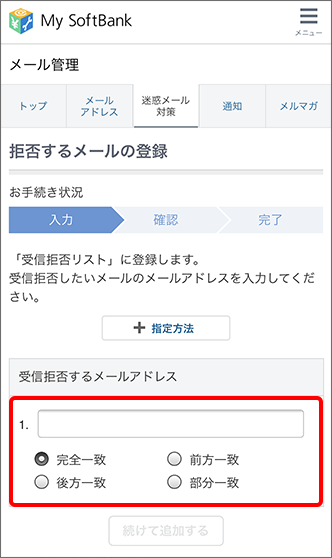
「次へ」をタップ
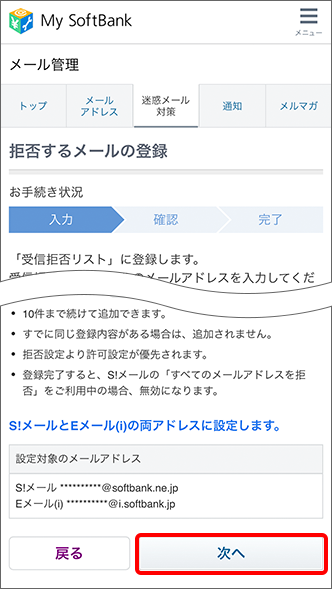
設定内容を確認し、「登録する」をタップ

「迷惑メール対策の設定トップへ」をタップ
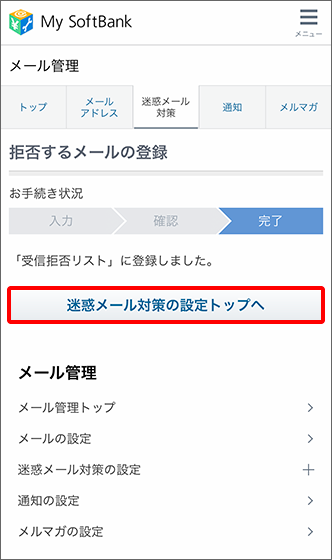
「拒否するメールの登録」の「受信拒否リスト」が「〇件登録/利用中」となっていることを確認し、設定完了
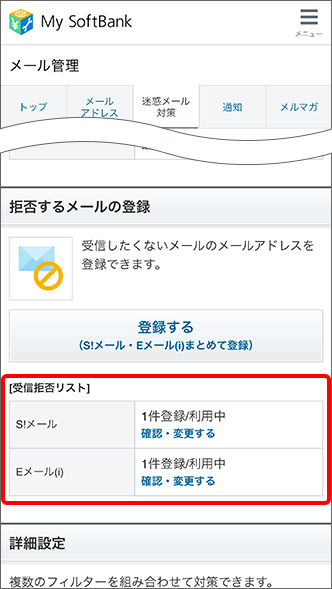
- ※
-
なりすましメールをまとめて拒否したい場合
「なりすましメールの拒否」を設定すると、送信元アドレス(Fromアドレス)を詐称したメールを拒否できます。
設定方法
- ※
途中でログイン画面やパスワードの入力画面が表示された場合、画面に沿ってお進みください。
My SoftBankへログイン
- ※
こちらのリンクからアクセスしログインすると「2」の項目がすぐに表示されます。
- ※
ソフトバンク回線をご利用中のスマートフォンなら、Wi-FiをOFFにすると自動ログインできます。
- ※
ログイン時のパスワードが不明なかたはこちらをご確認ください。
「Eメール(i)」をタップ
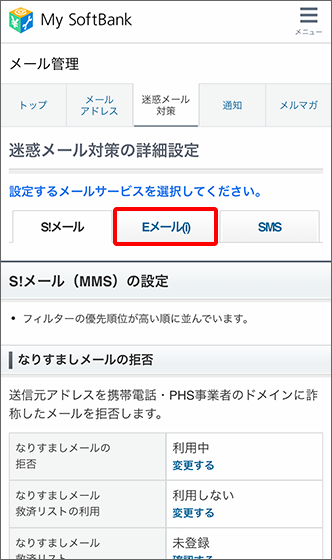
「なりすましメールの拒否」の項目で、利用状態を確認し、「変更する」をタップ
- ※
「なりすましメールの拒否」の項目が「利用中」の場合は、すでに設定されています。
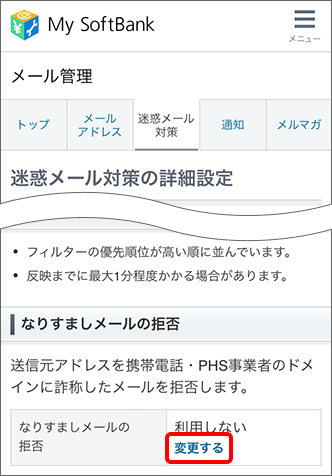
設定内容を確認し、「変更する」をタップ
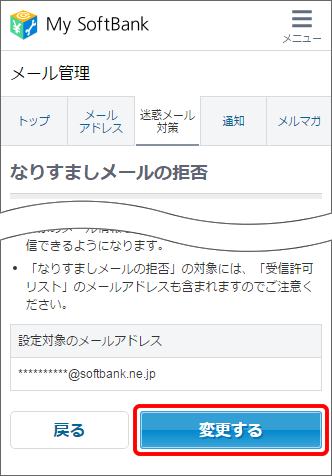
「迷惑メール対策の詳細設定へ」をタップ
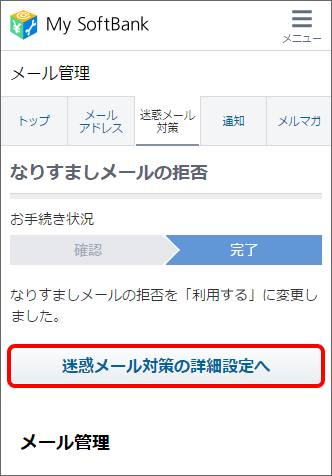
「なりすましメールの拒否」の項目が「利用中」となっていることを確認し、設定完了
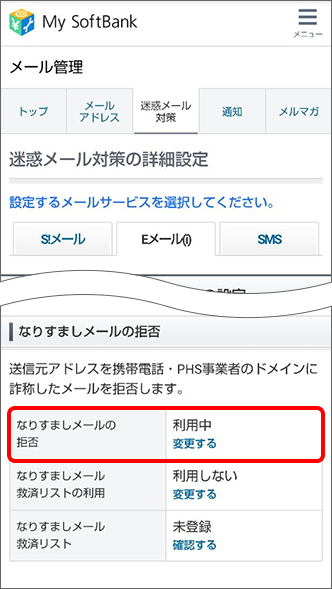
- ※
-
パソコンからのメールをすべて拒否したい場合
パソコンから送信される迷惑メールをすべて拒否できます。
設定方法
- ※
途中でログイン画面やパスワードの入力画面が表示された場合、画面に沿ってお進みください。
My SoftBankへログイン
- ※
こちらのリンクからアクセスしログインすると「2」の項目がすぐに表示されます。
- ※
ソフトバンク回線をご利用中のスマートフォンなら、Wi-FiをOFFにすると自動ログインできます。
- ※
ログイン時のパスワードが不明なかたはこちらをご確認ください。
「Eメール(i)」をタップ
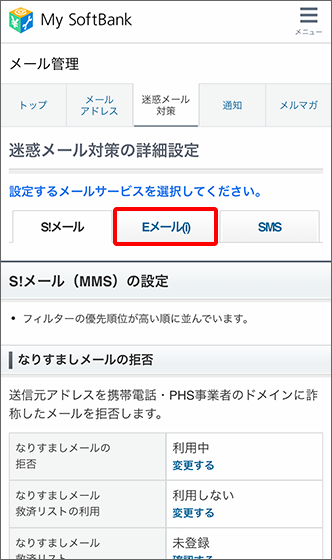
「ケータイ/PHSからのみ許可」の項目で、利用状態を確認し、「変更する」をタップ
- ※
「ケータイ/PHSからのみ許可」の項目が「利用中」の場合は、すでに設定されています。
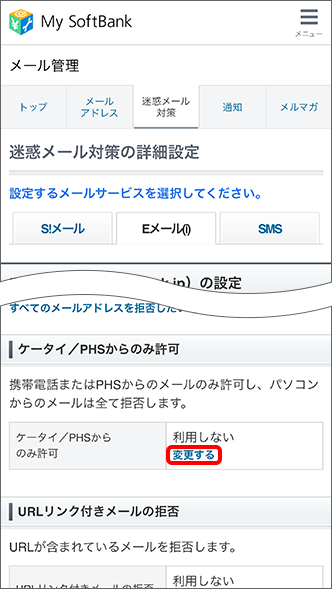
設定内容を確認し、「変更する」をタップ
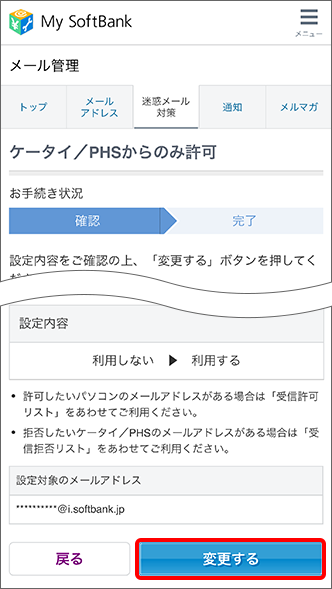
「迷惑メール対策の詳細設定へ」をタップ
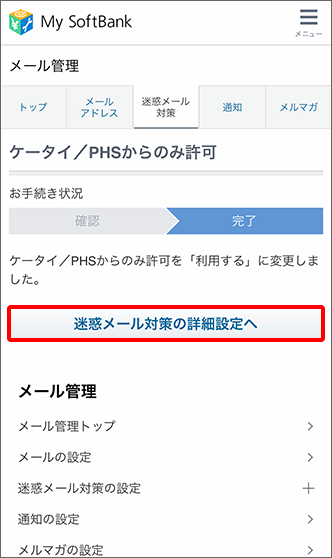
「ケータイ/PHSからのみ許可」の項目が「利用中」となっていることを確認し、設定完了

- ※
-
URLリンク付きメールをまとめて拒否したい場合
「URLリンク付きメールの拒否」を設定すると、本文にURLリンクが含まれているメールを拒否できます。
設定方法
- ※
途中でログイン画面やパスワードの入力画面が表示された場合、画面に沿ってお進みください。
My SoftBankへログイン
- ※
こちらのリンクからアクセスしログインすると「2」の項目がすぐに表示されます。
- ※
ソフトバンク回線をご利用中のスマートフォンなら、Wi-FiをOFFにすると自動ログインできます。
- ※
ログイン時のパスワードが不明なかたはこちらをご確認ください。
「Eメール(i)」をタップ
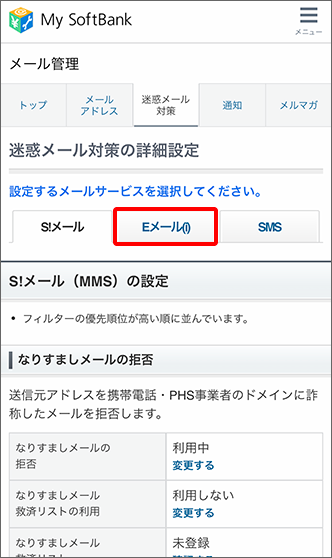
「URLリンク付きメールの拒否」の項目で、利用状態を確認し、「変更する」をタップ
- ※
「URLリンク付きのメール拒否」の項目が「利用中」の場合は、すでに設定されています。

設定内容を確認し、「変更する」をタップ
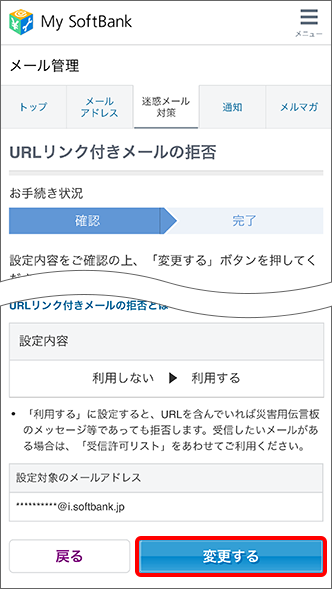
「迷惑メール対策の詳細設定へ」をタップ
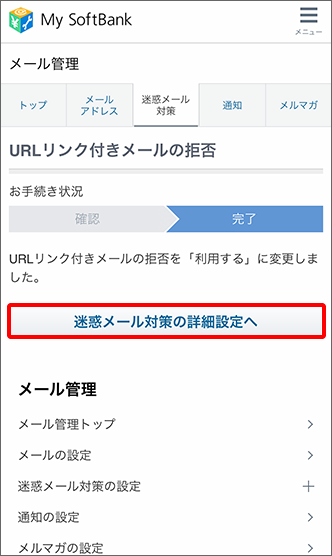
「URLリンク付きメールの拒否」の項目が「利用中」となっていることを確認し、設定完了

- ※
ご参考
- 受け取りたいメールまで拒否されてしまう場合、「受信許可リスト」の設定がおすすめです。「迷惑メールフィルター」などの各種ブロック対策をご利用しながら、必要なメールアドレスからのメールを受け取れます。
迷惑メール設定について詳しくはこちらをご確認ください。 - ソフトバンクでは、迷惑メール対策の1つとして、迷惑メールの申告窓口を設けています。
-
※回答いただくと別ウィンドウが開きます